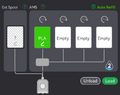Bambu Lab P1S: Difference between revisions
Jump to navigation
Jump to search
Content deleted Content added
No edit summary |
|||
| Line 13: | Line 13: | ||
== Bedienung == |
== Bedienung == |
||
Im folgenden wird die grundlegende Bedienung mit |
* Im folgenden wird die grundlegende Bedienung mit BambuStudio erklärt, die Anweisungen für den Orca Slicer sind weitestgehend identisch. |
||
* Grundsätzlich kann aber jede Slicer-Software verwendet werden. |
|||
=== Installation von Bambu Studio === |
=== Installation von Bambu Studio === |
||
Revision as of 15:24, 15 September 2024
Dokumentiert
Dieses Gerät darf nur nach Lesen dieser Dokumentation verwendet werden. Bei Fragen kannst du dich an folgende Personen wenden:
- s3lph
- val
Wenn du zu uns kommst, weil du dieses Gerät benutzen willst, kannst du uns auch kontaktieren und fragen, ob eine dieser Personen während deinem Besuch anwesend sein wird.
Kurzinfo
- Filamentdrucker
- 1.75mm Filament
- 1 Extruder
- Automatischer Filamentwechsler mit bis zu 4 Filamenten
- Empfohlene Slicer:
- Bambu Studio
- Orca Slicer (Fork von Bambu Studio mit mehr Tuning-Optionen)
Bedienung
- Im folgenden wird die grundlegende Bedienung mit BambuStudio erklärt, die Anweisungen für den Orca Slicer sind weitestgehend identisch.
- Grundsätzlich kann aber jede Slicer-Software verwendet werden.
Installation von Bambu Studio
Bambu Studio kann aus folgenden Quellen installiert wrden:
- Für Linux:
- Bei einigen Distributionen aus den Paketquellen
- AppImage von Github
- Für Windows und macOS:
Drucker-Einrichtung
- Bambu Lab P1S anschalten (Schalter an der Rückseite des Geräts)
- Bambu Studio starten
- Drucker hinzufügen
- Auf das Tab
Devicewechseln - Im Drop-Down-Menü oben links (wenn kein Drucker verbunden ist, steht dort «No Device») den Drucker
3DP-01P-660auswählen- Der Drucker sollte innerhalb unseres Netzwerks automatisch gefunden werden
- Im Verbindungs-Popup den zuvor notierten Access Code eingeben
- Auf das Tab
Filamente im AMS
- Das AMS (Automated Material System) ist ein automatisierter Filamentwechsler für bis zu 4 Filamentrollen.
- Das AMS schliesst einigermassen luftdicht ab, sofern es ordentlich verriegelt ist, und ist am Boden mit 2 Silica-Gel-Packs befüllt, um das Filament trocken zu halten.
- Das AMS verfügt über 2 NFC-Reader, um Filamentrollen automatisch zu identifizieren (sofern sie von Bambu Lab selbst kommen).
- Das System verwendet MiFare Classic, die Daten auf den Tags sind allerdings zusätzlich von Bambu Lab RSA-signiert, und lassen sich daher wohl eher weniger selbst schreiben.
- Einschränkungen:
- Flexibles Filament (TPU, Nylon, ...) soll gemäss Angaben von Bambu Lab NICHT via AMS verwendet werden.
- Keine Karton-Rollen im AMS verwenden, sollten in Kunststoff-Spulen umverpackt werden.
- Es gibt diverse Spulen-Modelle zum selber drucken: https://www.printables.com/search/models?q=ams%20cardboard%20spool
-
Rechte Verriegelung des AMS.
-
Ein Filament-Feeder im AMS.
-
AMS-Status im BambuStudio.
Filament einlegen
- Drucker einschalten
- Beide Verriegelungen am AMS öffnen und die Haube öffnen.
- Filamentrolle so einlegen, dass das Filament auf der oberen Seite nach vorne abwickelt.
- Feeder-Hebel nach vorne ziehen.
- Filament so weit in den Feeder einführen, bis der Feeder-Motor losläuft (hörbar).
- Feeder-Hebel loslassen.
- Das AMS zieht das Filament nun weiter in den Feeder ein und bewegt es mehrmals weit vor und zurück, um die Menge an Filament auf der Rolle abzuschätzen.
- AMS-Haube schliessen und beide Verriegelungen schliessen.
Filament entnehmen
- Drucker einschalten
- Falls das Filament noch im Drucker geladen ist (optisch die Bowden Tubes zwischen AMS und Drucker prüfen), zuerst das Filament entladen.
- Beide Verriegelungen am AMS öffnen und die Haube öffnen.
- Feeder-Hebel nach vorne ziehen und Filament aus dem Feeder ziehen.
- Feeder-Hebel loslassen.
- Bei Bedarf: Filamentrolle entnehmen.
- Das AMS ist der beste Aufbewahrungsort für Filament, den wir aktuell haben, mit Feuchtigkeitsüberwachung.
- AMS-Haube schliessen und beide Verriegelungen schliessen.
Druck-Vorbereitung
Troubleshooting
- Fehler werden am Drucker nur als Fehlercode (
HMS_XXXX_YYYY_ZZZZ_AAAA, HMS = Health Management System) angezeigt- Eine Liste aller Fehlercodes gibt es im Bambu Lab Wiki.
- Wird der Druck via BambuStudio gestartet, wird dort i.d.R. eine menschenlesbare Fehlermeldung gezeigt.